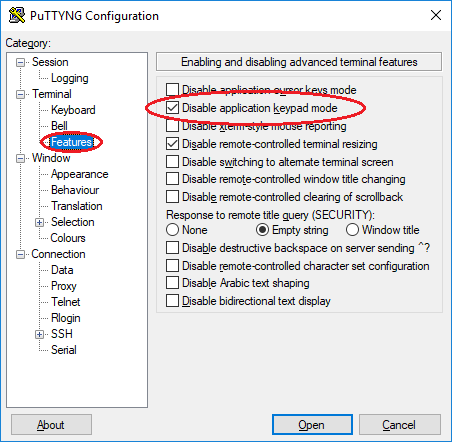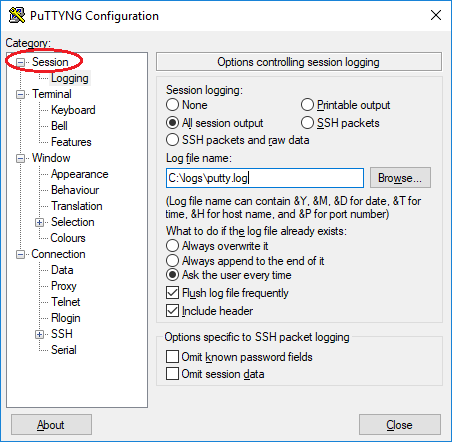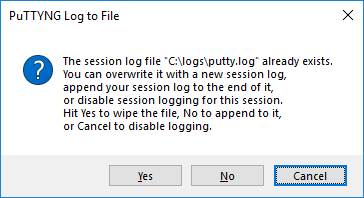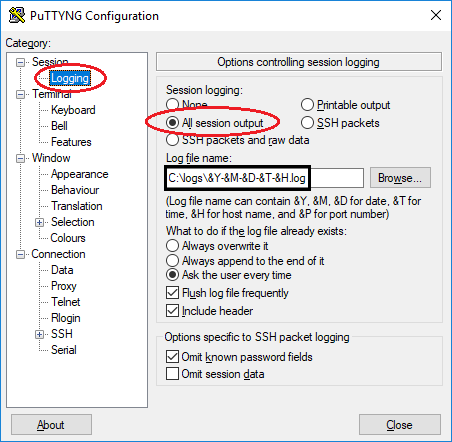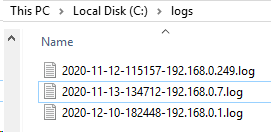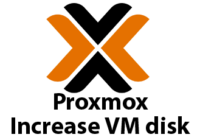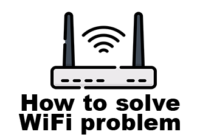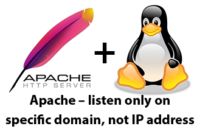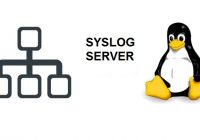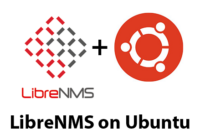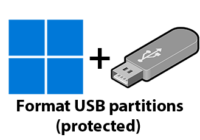Last Updated on 14/12/2020 by administrator
PuTTY vytvoření vlastního nastavení
PuTTY vytvoření vlastního nastavení
Program ke stažení zde: https://www.putty.org/
Kliknout na Default Settings a následně kliknout na Load:
Níže ukazují užitečné příklady, jak si nastavit si své defaultní parametry podle obrázků níže.
Příklad 1: Nastavení kódování UTF-8:
Kliknout na Translation a pod Remote character set vybrat kódování UTF-8:
Příklad 2: Opravení numerické klávesnice v Linuxu (Vim, Nano, ..):
Kliknout na Features a zaškrtnout Disable application keypad mode:
Příklad 3: Logování všech relací:
Kliknout na Logging a pod Session logging vybrat kódování All session output. Na disku C: byla vytvořená složka logs, kde se bude ukládát logovací soubor putty.log:
Když je vše nastaveno, kliknout na Session:
Kliknout znovu na Default Settings a následně kliknout na Save. Tímto se uloží námi nastavená konfigurace do Default Settings:
Případě, že soubor putty.log existuje, bude při každém připojení ke vzdálené stanici dotázáno, zda soubor putty.log přepsat (Yes), nebo pokračovat v zapisování (No), či vypnout logování (Cancel):
Pokud mi vadí vyskakující okno při každém připojení ke vzdálené stanici uvedené výše, mohu automaticky v Session > Logging zvolit zda chci vždy přepsat logovací soubor putty.log (Always overwrite it), nebo pokračovat v zápisu v souboru putty.log (Always append to the end of it):
Důležitá poznámka: Pokud se mi logovací soubor neukazuje ve složce logs, pravděpodobně je problém s právy složky a je nutné povolit složku logs pro zápis. Podle nastavení Windows se může stát, že nemusí být povolený zápis na disk C.
TIP: Logování s časovou značkou:
Je možné logovat každé zařízení zvlášť pomocí časové značky a IP adresy, či hostname. Stačí nastavit log soubor ve formátu. V tomto případě bude logovací soubor opět zapsán do složky logs nastaven ve formátu &Y-&M-&D-&T-&H.log
Legenda:
&Y – rok
&M – měsíc
&D – den
&T – čas
&H – IP adresa či hostname stanice
&P – číslo portu (nebylo použito v příkladu)
Ukázka logovacích souborů s časovou značkou:
Pozn. Všechno toto nastavení se ukládá do registrů v cestě Computer\HKEY_CURRENT_USER\Software\SimonTatham\PuTTY\Sessions\Default%20Settings. Pro uložení přednastavených parametrů je nutné exportovat nastavení.
Zdroje:
https://kb.fortinet.com/kb/documentLink.do?externalID=FD36043